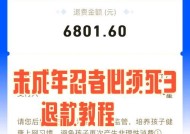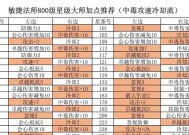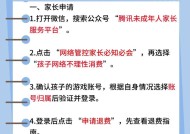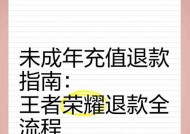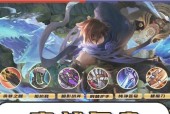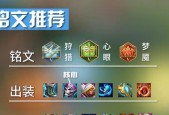显卡驱动的配置方法是什么?
- 游戏心得
- 2025-09-03
- 4
- 更新:2025-08-27 15:27:39
显卡驱动对于电脑游戏体验和图形处理能力至关重要。为了确保最佳性能,正确安装和配置显卡驱动是每个电脑用户应该掌握的基本技能。本文将为您提供一套详细、系统的显卡驱动配置指南,无论您是新手还是已经有一定基础的用户,都能从中获取有益的信息。
一、确定显卡型号与驱动版本
在开始之前,您需要知道自己的显卡型号以及当前安装的驱动版本。可以通过以下步骤查看:
1.右键点击桌面空白处,选择“显卡属性”或“NVIDIA控制面板”、“AMDRadeon设置”等。
2.进入后,查看“系统信息”或相关选项卡,即可找到显卡型号。
3.记录下显卡型号后,在设备管理器中找到显卡驱动选项,右键点击并选择“属性”,在“驱动程序”标签页中可以查看到当前的驱动版本。
这一步骤非常重要,因为您下载显卡驱动时,需要确保与您的显卡型号和操作系统兼容。
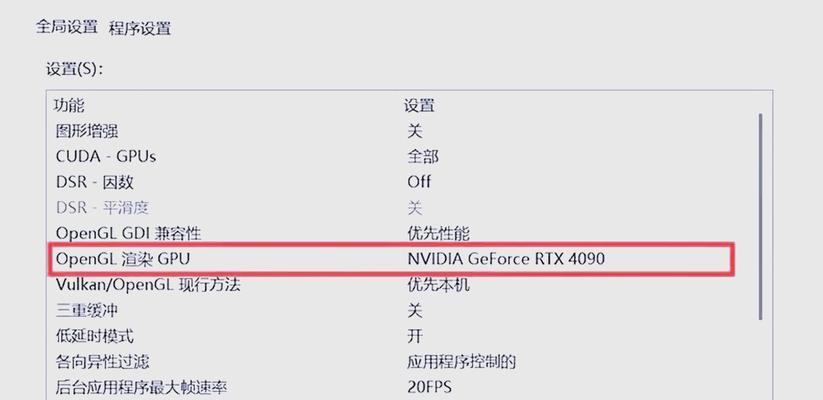
二、下载显卡驱动
1.官方驱动下载
访问显卡制造商的官方网站,如NVIDIA、AMD或Intel官网。
在网站上找到“支持”或“下载”部分,输入您的显卡型号和操作系统信息。
网站会为您推荐适合的驱动程序,仔细核对后进行下载。
2.第三方驱动下载工具
市场上有一些第三方工具可以自动检测显卡型号并下载合适的驱动,例如DriverBooster、DriverPackSolution等。虽然使用方便,但可能包含不必要或安全风险高的软件,因此不推荐频繁使用。
注意:始终优先考虑从官方渠道下载驱动程序,以确保系统的安全和稳定性。
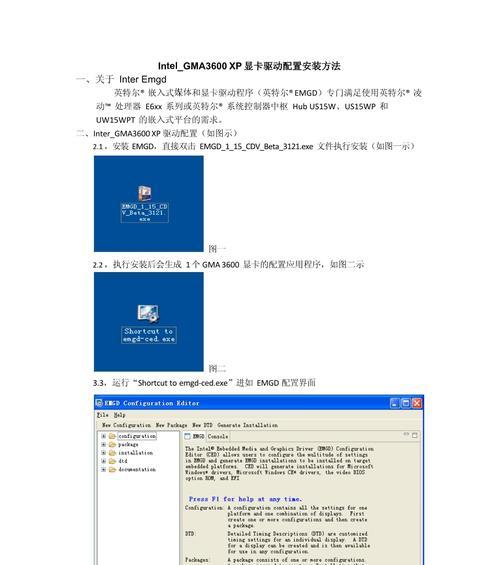
三、显卡驱动的安装与配置
1.安装前的准备
备份当前驱动:使用如“驱动精灵”等工具备份当前系统中的驱动程序,以防安装过程中出现问题。
关闭杀毒软件和防火墙(临时):有时这些安全软件会阻止驱动安装过程,导致安装失败。
2.安装步骤
双击下载的驱动安装包,按照提示进行安装。通常会有“接受许可协议”、“选择安装路径”等步骤。
安装过程中可能会提示重启计算机,根据提示操作即可。
3.驱动配置
安装完成后,通常会自动打开显卡的控制面板。在这里,您可以进行诸多个性化设置,包括调整分辨率、刷新率、色彩深度等。
对于NVIDIA显卡,您可以进入“NVIDIA控制面板”,使用“3D设置”进行性能优化。
AMD显卡用户则在“AMDRadeon设置”中进行相应的调整。
4.验证安装
返回到“设备管理器”,查看显卡驱动是否显示为“最新驱动”。
可以通过运行图形密集型程序或游戏,来测试显卡驱动是否正常工作。
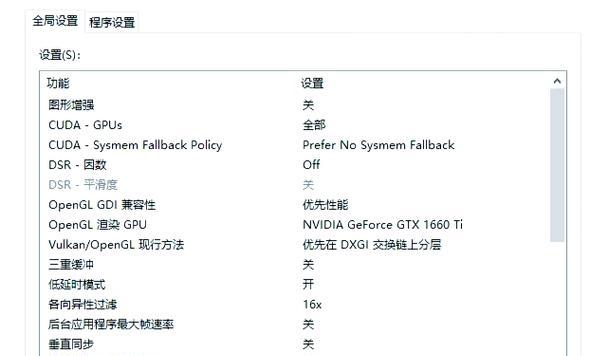
四、常见问题与解决方法
1.显卡驱动安装失败
检查显卡兼容性:确保下载的驱动版本与显卡型号和操作系统版本匹配。
系统更新:确保操作系统为最新版本,以便与显卡驱动兼容。
尝试手动安装:在某些情况下,系统可能无法自动完成驱动安装,手动安装可能会解决问题。
2.显卡驱动运行不稳定
回滚驱动:如果您认为新驱动导致不稳定,可以在显卡控制面板中回滚到旧驱动。
更新显卡BIOS:在某些情况下,更新显卡固件(BIOS)可以解决问题。
五、深度指导与实用技巧
1.驱动更新与维护
定期更新:建议每隔一段时间检查并更新显卡驱动,以利用最新的性能优化和安全修复。
使用制造商工具:使用NVIDIAGeForceExperience或AMDRadeonSoftware,它们能自动检测并提示新驱动的更新。
2.性能优化与调校
游戏内图形设置:合理配置游戏内的图形设置,可以进一步优化性能。
高级设置:在显卡控制面板中,使用高级设置调整显卡的性能参数,以获得更佳的游戏体验。
3.故障排除
硬件故障:如果排除软件问题后显卡依然无法正常工作,可能需要检查硬件是否有故障。
备份与恢复:定期备份驱动和系统设置,一旦出现问题可以快速恢复到稳定状态。
通过上述步骤,您将能够成功配置显卡驱动,并通过一些高级设置和优化技巧,进一步提升您的电脑性能。显卡驱动的正确配置不仅关系到游戏体验,也影响到日常的图形设计和视频编辑等工作。希望您在阅读这篇文章后,能够对显卡驱动的配置方法有一个全面的了解。